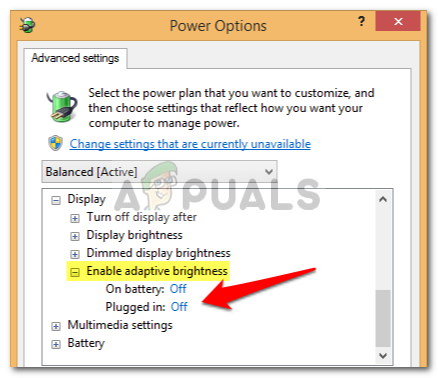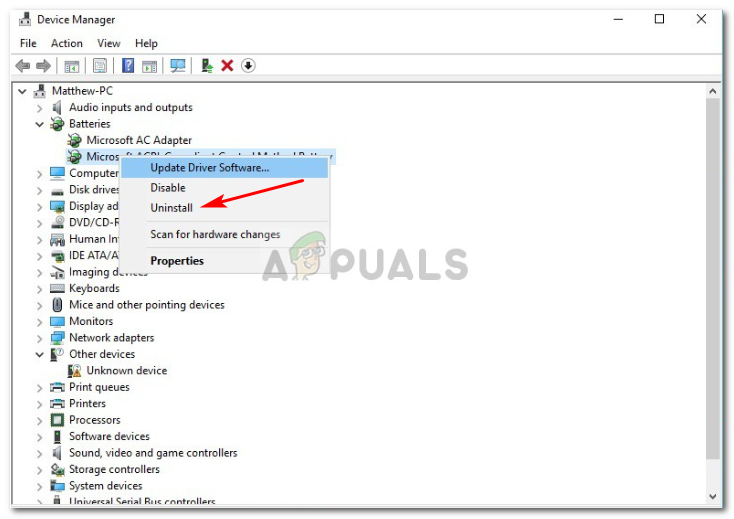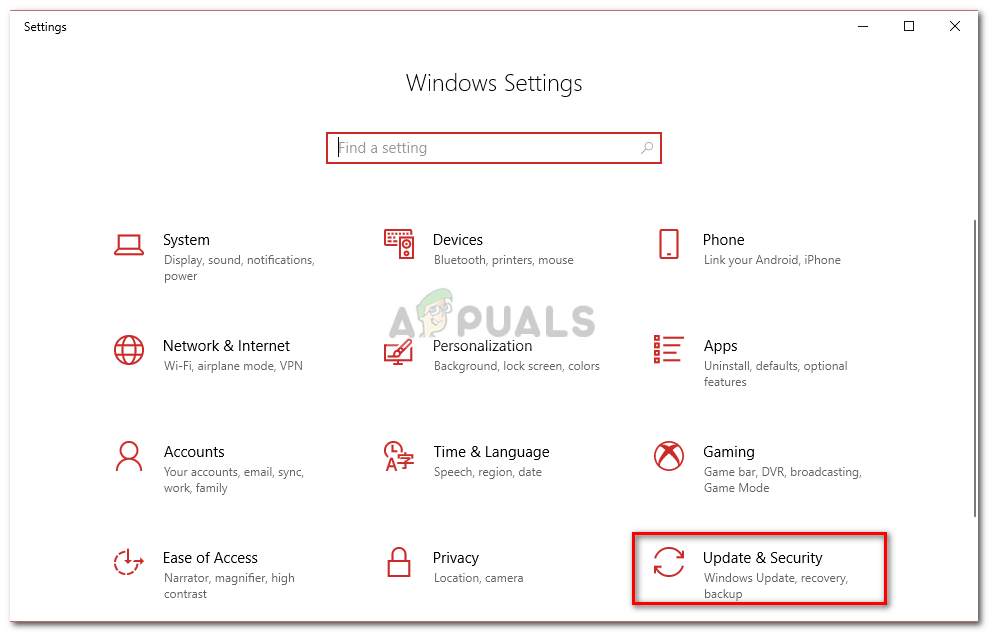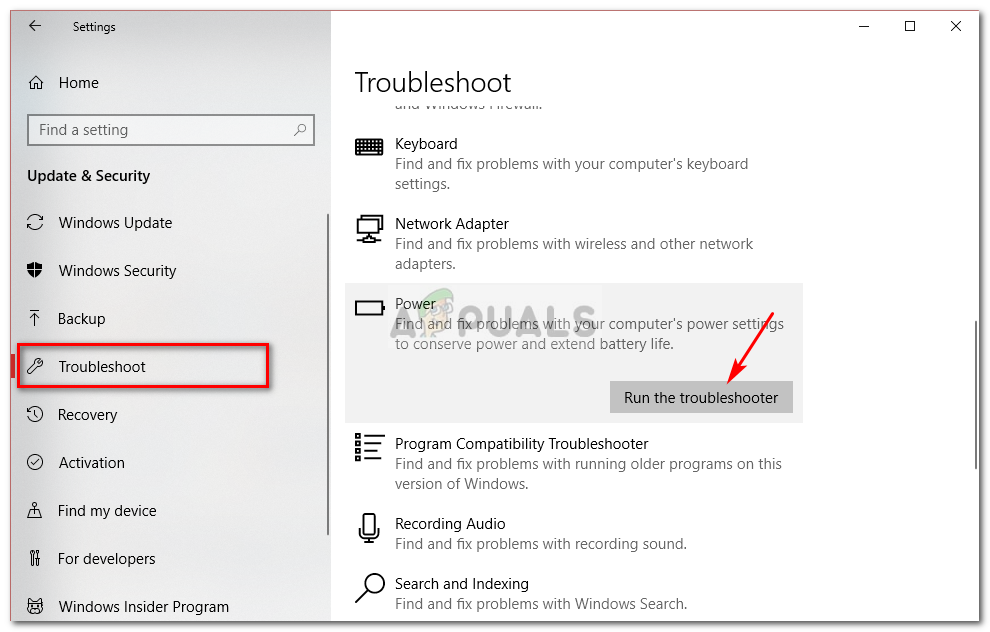Vartotojai pranešė, kad jų nešiojamas kompiuteris išsijungia, kai atjungus maitinimo laidą atnaujinus į „Windows 10“, kai kurie vartotojai susidūrė su šia klaida atnaujinę nešiojamąjį kompiuterį į 1809 atnaujinimas išleido „Microsoft“, skirta „Windows 10“. Ši problema egzistuoja gana ilgai ir vis dar kamuoja problemas visame pasaulyje, tačiau „Microsoft“ dar nepaskelbs oficialaus atsakymo į tai. Nepaisant to, keliose svetainėse yra keli sprendimai, tačiau dauguma jų būna neveiksmingi.
Ko verta nešiojamas kompiuteris, jei jo negalima naudoti, kai jis yra visiškai įkrautas? Sužadinimo laipsnis, kurį sukelia ši problema, yra didelis ir daugelis vartotojų dėl to atsisakė „Windows 10“. Šiame straipsnyje mes išvardijome efektyviausius sprendimus, kurie pasiteisino kitiems, todėl nesijaudinkite ir perskaitykite.
Dėl ko nešiojamas kompiuteris išsijungia, kai jis atjungtas?
Šios problemos priežastys, jei tokių yra, nėra žinomos, išskyrus šias:
- „Windows 10“ naujovinimas arba atnaujinimas . Jei neseniai atnaujinote operacinę sistemą į „Windows 10“ arba atnaujinote į „1809“ naujinimą, tai gali būti problemos priežastis.
- Netinkama baterija . Jei nešiojamas kompiuteris išsijungia, kai tik atjungiate adapterį, tai savaime reiškia, kad akumuliatorius veikia netinkamai.
Tai pasakę, leiskimės į sprendimus.
1 sprendimas: Energijos valdymo nustatymų keitimas
Kartais, kai sistema išsijungia atjungus maitinimą, tai nereiškia sugedusios baterijos, tvarkyklių ar kompiuterio. Jie visi gerai ir problemą sukelia operacinės sistemos energijos valdymo nustatymai, kuriuos galima lengvai pakeisti. Štai kaip tai padaryti:
- Eikite į meniu Pradėti, įveskite Maitinimo planas ir tada spustelėkite „ Redaguoti maitinimo planą '.
- Spustelėkite „ Pakeiskite išplėstinius maitinimo nustatymus '.
- Slinkite žemyn ir raskite Procesoriaus galios valdymas , Spustelėkite, jei norite jį išplėsti.

Procesoriaus energijos valdymas - „Windows“ maitinimo parinktys
- Dabar išplėskite Maksimali procesoriaus būsena ir sumažinkite parinktį Įjungti akumuliatorių iki dvidešimt% .
- Po to išsiplėskite Ekranas ir tada spustelėkite Įgalinti prisitaikantį ryškumą .
- Įjunkite adaptyvų ryškumą tiek įjungus akumuliatorių, tiek prijungus maitinimo šaltinius.
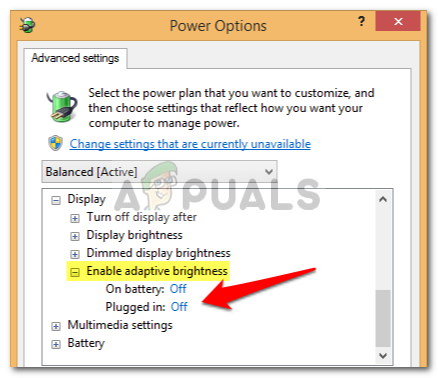
Adaptyvaus ryškumo įgalinimas iš „Windows“ maitinimo parinkčių
2 sprendimas: iš naujo įdiekite akumuliatoriaus tvarkykles
Kitas dalykas, kurį galite padaryti, kad išspręstumėte šią problemą, būtų iš naujo įdiegti akumuliatoriaus tvarkykles. Kartais jūsų sistemos maitinimas išsijungia, kai atjungiate maitinimo laidą dėl sugedusių tvarkyklių, tokiu atveju turėsite juos iš naujo įdiegti. Štai kaip:
- Eikite į meniu Pradėti, įveskite Įrenginių tvarkytuvė ir atidaryk.
- Spustelėkite Baterijos norėdami jį išplėsti, tada dešiniuoju pelės mygtuku spustelėkite kiekvieną ACPI variantas po vieną.
- Pasirinkite Pašalinti .
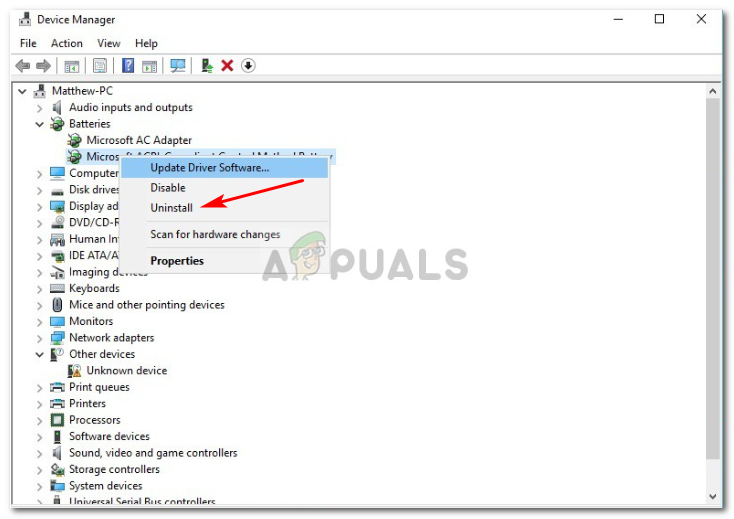
Baterijos tvarkyklės pašalinimas - įrenginių tvarkytuvė
- Pašalinę tvarkykles, iš naujo paleiskite nešiojamąjį kompiuterį.
Kai sistema įsijungs, akumuliatoriaus tvarkyklės bus įdiegtos automatiškai.
3 sprendimas: paleiskite „Power-Troubleshooter“
Taip pat galite išspręsti problemą paleisdami įmontuotą trikčių šalinimo įrankį sistemoje „Windows 10“. Maitinimo trikčių šalinimo įrankis randa ir išsprendžia problemas sistemos maitinimo nustatymuose. Paleiskite jį atlikdami šiuos veiksmus:
- Paspauskite Winkey + Aš atidaryti Nustatymai .
- Eiti į Atnaujinimas ir sauga .
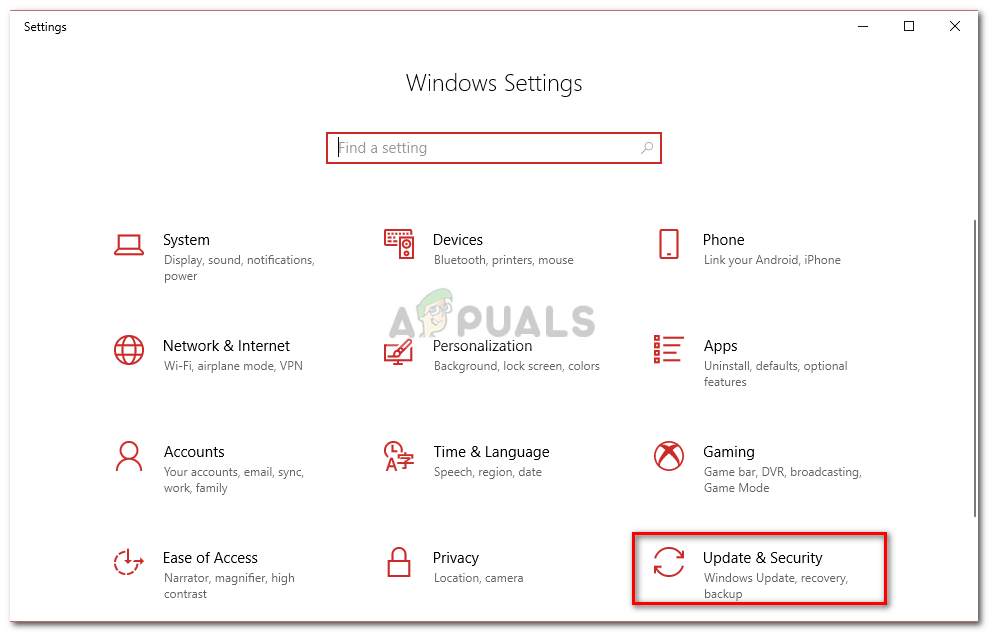
„Windows“ nustatymai
- Eikite į Trikčių šalinimas skirtuką.
- Pagal ' Raskite ir išspręskite kitas problemas ', pamatysite Galia .
- Spustelėkite jį ir tada paspauskite „ Paleiskite trikčių šalinimo įrankį '.
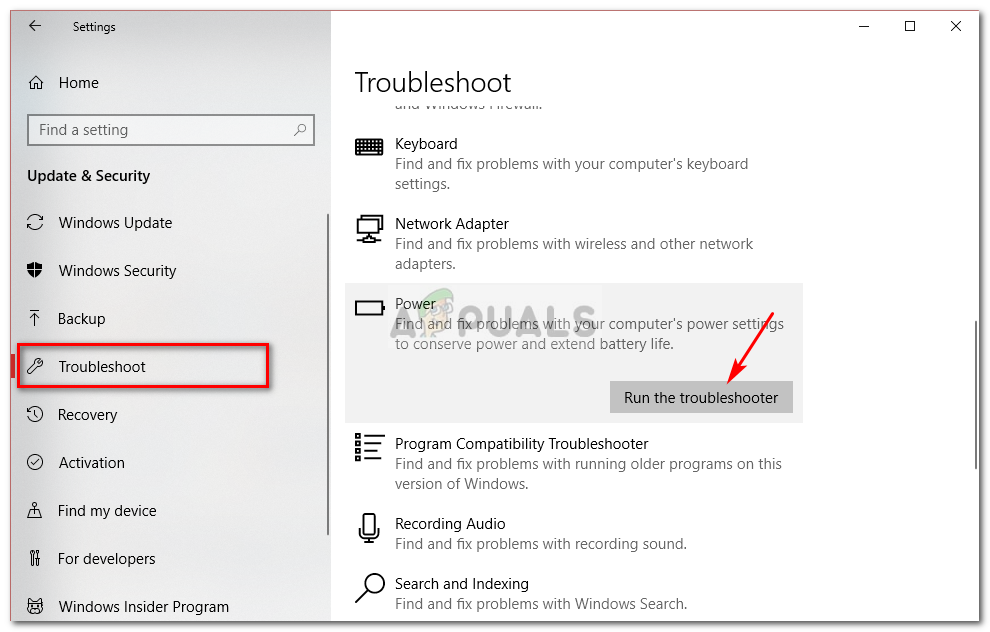
Veikia maitinimo trikčių šalinimo įrankis, skirtas aptikti maitinimo nustatymų trūkumus
4 sprendimas: maitinimas iš naujo nustatykite nešiojamąjį kompiuterį
Daugelį problemų, įskaitant akumuliatoriaus klaidas, galima išspręsti sumažinant nešiojamojo kompiuterio aparatinės įrangos komponentuose saugomos energijos kiekį. Tai vadinama „Hard Reset“ arba „Power Reset“. Norėdami atlikti nustatymą iš naujo, atlikite šiuos veiksmus:
- Jei jūsų „Windows“ yra atidaryta, uždaryk tai žemyn.
- Jei taip nėra ir sistema turi maitinimą, palaikykite Įjungimo mygtukas kol nėra galios.
- Atjunkite bet kurį išoriniai periferiniai įrenginiai prijungtas prie nešiojamojo kompiuterio.
- Atjunkite maitinimo laidas ir išimkite akumuliatorių iš baterijų skyriaus.
- Vėliau palaikykite maitinimo mygtuką maždaug 15 sekundžių .

Maitinimo nustatymas iš naujo
- Pastebėsite, kad maitinimo lemputė trumpam mirksi.
- Dabar vėl prijunkite maitinimo laidą ir įjunkite sistemą.
5 sprendimas: atjunkite akumuliatorių
Kartais problemą galima išspręsti atjungus nešiojamojo kompiuterio akumuliatorių ir palikus tam tikrą laiką, o tada vėl jį prijungus. Procedūra gali būti kitokia ir jei nesate technologijų guru, būtinai praleiskite šį sprendimą, nes galite sugadinti nešiojamojo kompiuterio aparatinę įrangą. Štai kaip išardyti akumuliatorių:
- Išjunkite nešiojamąjį kompiuterį ir atjunkite maitinimo laidas .
- Įsigykite atsuktuvą ir atsukite visus varžtus, kad galėtumėte patekti į akumuliatorių.
- Raskite baterija ir atsargiai atjunkite.

Išimta baterija
- Tegul tai būna maždaug 15 minučių .
- Dar kartą prijunkite akumuliatorių ir užsukite varžtus.
- Prijunkite maitinimo laidą ir įjunkite sistemą.
6 sprendimas: BIOS atnaujinimas
Kartais, jei jūsų lustų rinkinyje ar BIOS nėra naujausios tvarkyklės, ši problema gali pasirodyti. Jei turite „HP“ nešiojamąjį kompiuterį, naudokite „HP“ pagalbos asistentą, jei norite ieškoti naujinimų ir juos įdiegti. Tai gali potencialiai išspręsti problemą. Jei naudojate bet kurio kito gamintojo nešiojamąjį kompiuterį, tiesiog atsisiųskite jų tvarkyklių palaikymo programinę įrangą ir patikrinkite, ar nėra naujinių.

BIOS atnaujinimas
7 sprendimas: baterijos keitimas
Jei nė vienas iš minėtų sprendimų jums netiko, tai gali reikšti tik vieną dalyką. Nešiojamojo kompiuterio baterija išsikrovė ir ją reikia pakeisti. Tokiu atveju įsitikinkite, kad įsigijote originalią nešiojamojo kompiuterio gamintojo bateriją, tada ją pakeiskite.
3 minutes perskaityta